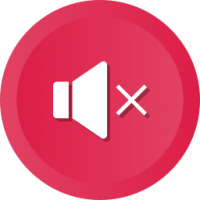Windows 11: Etsi sovelluksia ensimmäisellä kirjaimella (Käynnistä-valikon aakkosinavigointi)
Windows 11 mahdollistaa sovellusten etsimisen ensimmäisestä kirjaimesta, joka tunnetaan myös nimellä Käynnistä-valikon aakkosinavigointi. Tämä on helppo ja kätevä tapa löytää ja suorittaa asennettu sovellus nopeasti.
Mainos
Kun Microsoft julkaisi ensimmäisen Windows Phone 7 -version, yritys esitteli uuden tavan löytää asennettuja sovelluksia. Kun sovellusluettelo tulee tietyn kokoiseksi, käyttöjärjestelmä alkaa näyttää aakkosten kirjaimia, joiden avulla voit nopeasti hypätä tarvitsemaasi ohjelmaan kirjoittamatta sen nimeä hakuun. Kirjaimen napauttaminen paljastaa navigoinnin aakkosten, ja sitten toisen kirjaimen napauttaminen päästää ohjelmiin, joiden nimet alkavat kyseisellä kirjaimella. Jos sinun on esimerkiksi päästävä YouTube-sovellukseen, paina Y aakkosissa.
Windows 11 Käynnistä-valikon aakkosinavigointi
Windows 11 näyttää aina kirjaimet nopeaa navigointia varten riippumatta siitä, kuinka vähän tai monta sovellusta olet asentanut. Huomaa myös, että sama idea toimii Windows 10:ssä. Toistaiseksi ainoa ero on, että Käynnistä-valikossa on eri käyttöliittymä Windows 10:ssä.

Käynnistä-valikon aakkosinavigointi ilmestyi ensimmäisen kerran Windows 10:ssä, ja se on nyt saatavilla Windows 11:ssä. Näin löydät sovelluksia ensimmäisellä kirjaimella Windows 11:ssä.
Etsi sovelluksia ensimmäisellä kirjaimella Windows 11:ssä
- Avaa Käynnistä-valikko, joka sijaitsee nyt tehtäväpalkin keskellä. Etsi painike, jossa on neljä sinistä ruutua, ja napsauta sitä. Vinkki: Jos et pidä uudesta ulkoasusta, opi kuinka keskitetty tehtäväpalkki poistetaan käytöstä Windows 11:ssä.
- Klikkaa Kaikki sovellukset -painiketta Käynnistä-valikon oikeassa yläkulmassa.
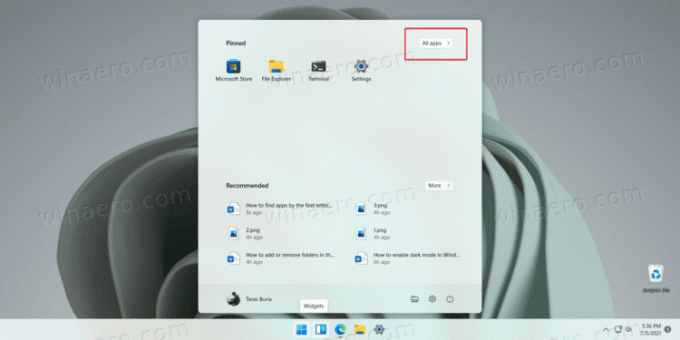
- Napsauta kirjainta paljastaaksesi sen aakkoset joka sisältää myös numerot ja erikoissymbolit.
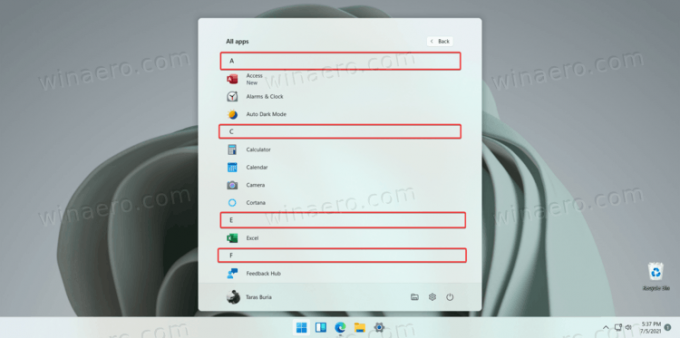
- Napsauta tarvitsemaasi kirjainta. Windows 11 vie sinut kaikkien sovellusten luettelon osioon, jossa on ohjelmia, joiden nimet alkavat valitulla kirjaimella.
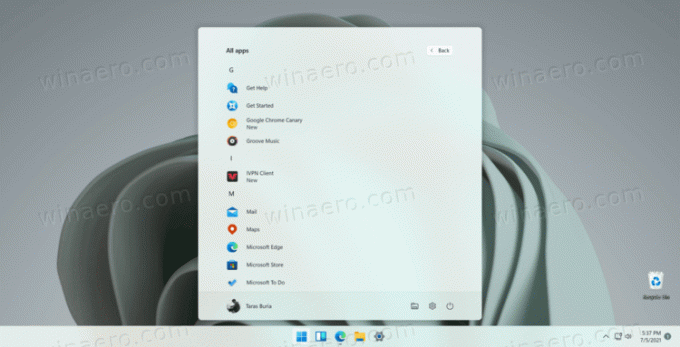
Tehty!
Huomautus: Jos kirjain näyttää passiiviselta (harmaana), se tarkoittaa, että sinulla ei ole sovelluksia, joiden nimet alkavat tällä kirjaimella.
Asennettujen sovellusten luettelossa liikkuminen Windows 11:ssä voi säästää paljon hiirellä tai sormella vierittämistä, etenkin kosketusnäytöllä varustetussa tietokoneessa. Vaihtoehtoisesti voit myös käyttää Windows-hakua löytääksesi tarvitsemasi sovelluksen. Avaa Käynnistä-valikko ja ala kirjoittaa mitä yrität löytää.